轻映录屏怎么录视频
时间:2022-10-20 17:27:33作者:极光下载站人气:503
当我们想要将自己电脑桌面的动画壁纸录制下来时,那么就需要使用录屏软件,目前使用轻映录屏软件的小伙伴是非常多的,我们可以使用这款软件录制自己喜欢的区域,你可以选择录制全屏,也可以选择只录制某一个区域,录制之后的视频会自动显示在录制的软件中保存,而在录制视频之前,我们可以先给录制的录制的视频设置一些相关的参数,比如设置一下录制的视频的清晰度、以及视频格式,之后录制好的视频就会和你设置的参数是一致的,下方是关于如何使用轻映录屏软件录制视频的具体操作方法,不清楚的话可以和小编一起来看看。

方法步骤
1.首先我们将软件打开之后,在软件左侧选择点击设置按钮图标,进入到设置页面中。
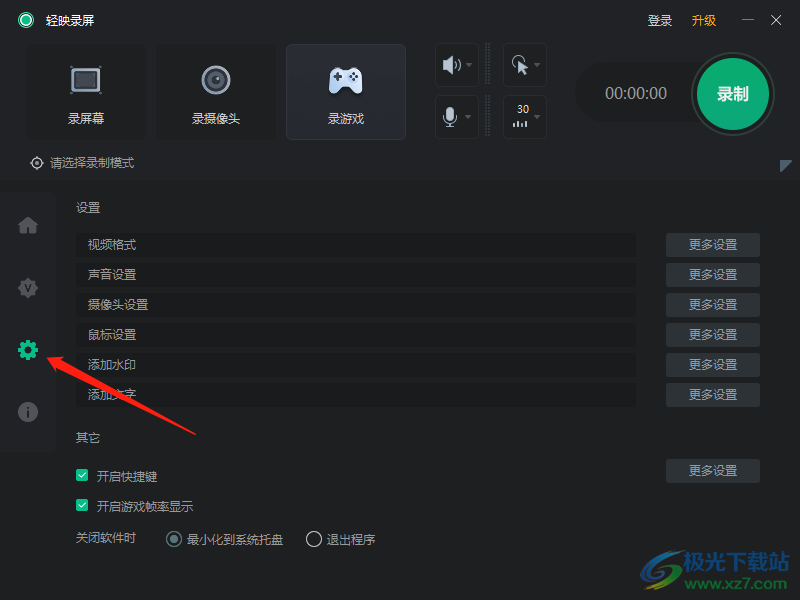
2.之后找到【视频格式】,在后面有一个【更多设置】,点击进入到【更多设置】页面中。
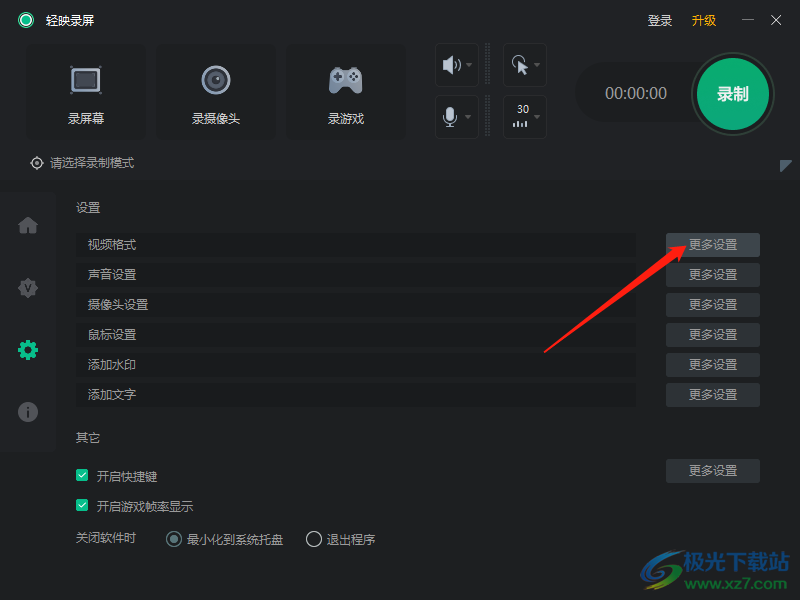
3.在打开的窗口中,将【画质】点击一下,之后就会显示出【标清】【高清】以及【超清】,一般选择【高清】就好】。
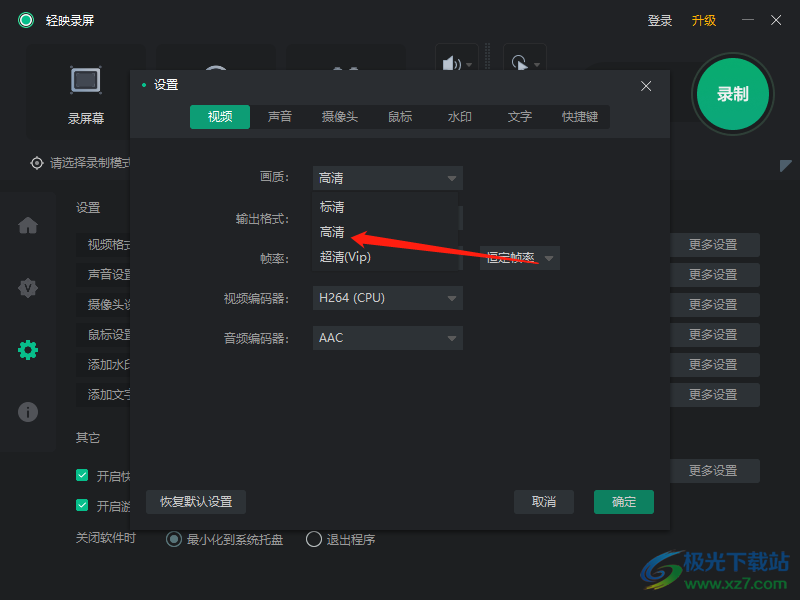
4.接着将【输出格式】点击打开,选择【MP4】,当然你可以根据自己的需要选择其他的格式,之后点击确定。
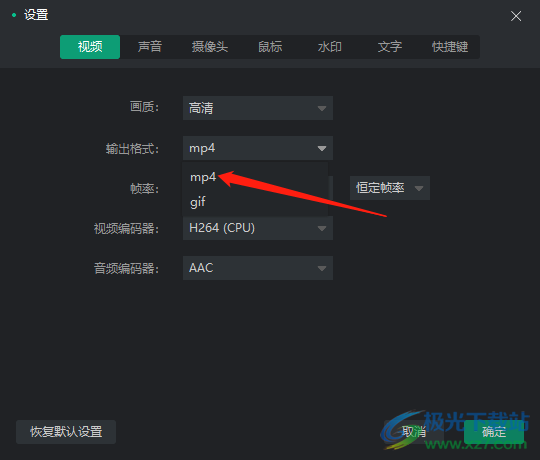
5.然后就可以在【录屏幕】点击打开,有四种录制的方式,这里选择【全屏】。

6.之后我们就可以在页面上开始录制,点击【录制】按钮即可进行录制。

7.录制完成后,用鼠标点击一下停止录制和结束录制按钮。

8.当结束录制之后,录制的视频会自动保存在该软件的页面中,如果你在录制之前选择好了保存位置,那么录制的视频就会自动保存在你设置的保存位置中。
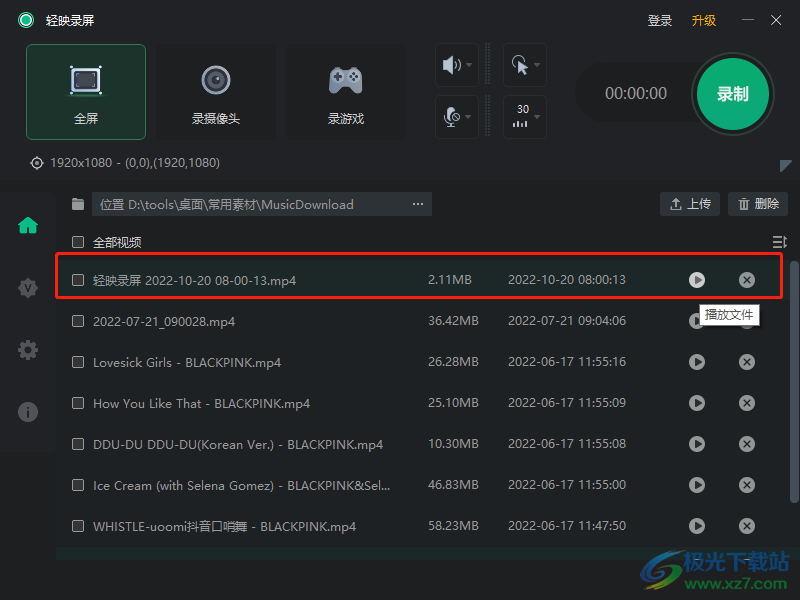
以上就是关于如何使用轻映录屏软件录制视频的具体操作方法,很多小伙伴在录制视频的时候,可能不知道如何调整视频的参数和怎么录制视频,那么就可以看看上述的方法教程,希望可以帮助到大家。
相关推荐
相关下载
热门阅览
- 1百度网盘分享密码暴力破解方法,怎么破解百度网盘加密链接
- 2keyshot6破解安装步骤-keyshot6破解安装教程
- 3apktool手机版使用教程-apktool使用方法
- 4mac版steam怎么设置中文 steam mac版设置中文教程
- 5抖音推荐怎么设置页面?抖音推荐界面重新设置教程
- 6电脑怎么开启VT 如何开启VT的详细教程!
- 7掌上英雄联盟怎么注销账号?掌上英雄联盟怎么退出登录
- 8rar文件怎么打开?如何打开rar格式文件
- 9掌上wegame怎么查别人战绩?掌上wegame怎么看别人英雄联盟战绩
- 10qq邮箱格式怎么写?qq邮箱格式是什么样的以及注册英文邮箱的方法
- 11怎么安装会声会影x7?会声会影x7安装教程
- 12Word文档中轻松实现两行对齐?word文档两行文字怎么对齐?

网友评论